Ventola
Il PropertyManager Ventola si apre quando si crea una nuova funzione di fissaggio per una ventola. È necessario creare prima uno schizzo della ventola e poi impostare le opzioni per la ventola nel PropertyManager.
Il PropertyManager controlla le seguenti proprietà:
Delimitazione
-
Seleziona segmenti di schizzo per il limite bsp;
 . Selezionare i segmenti di schizzo formando un profilo chiuso che costituirà il limite esterno della ventola. Se è stato preselezionato uno schizzo, vengono utilizzate le sue entità esterne come limite. . Selezionare i segmenti di schizzo formando un profilo chiuso che costituirà il limite esterno della ventola. Se è stato preselezionato uno schizzo, vengono utilizzate le sue entità esterne come limite.
È possibile creare una ventola di qualsiasi forma.
|
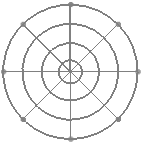
|
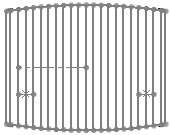
|
Proprietà geometriche
|
|
-
Angolo di sformo  . Fare clic su Sformo attivo/non attivo per applicare lo sformo al limite, al contorno di riempimento e a tutte le nervature e le aste. Per le ventole su facce planari, lo sformo viene applicato dal piano di schizzo. . Fare clic su Sformo attivo/non attivo per applicare lo sformo al limite, al contorno di riempimento e a tutte le nervature e le aste. Per le ventole su facce planari, lo sformo viene applicato dal piano di schizzo.
-
Sformo interno.
-
Piano neutro (solo per le facce non planari). Selezionare un piano di inizio (resta fisso) da cui viene applicato lo sformo. Può corrispondere al piano di schizzo.
|

|
|
|
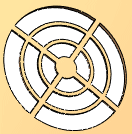
|
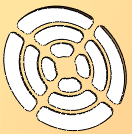
|
|
|
Nessun raccordo
|
Raccordi
|
|
|
Area di flusso
-
Area (in unità quadrate). Area totale disponibile all'interno del perimetro. Il valore resta fisso.
-
Area aperta (percentuale dell'area totale). L'area aperta all'interno del perimetro per il flusso di aria. Questo valore viene aggiornato con l'aggiunta delle entità ventola. Sformo, raccordi, nervature, aste e contorno di riempimento riducono l'area aperta.
Nervature
|
|
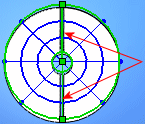
|
-
 Profondità nervature. Profondità nervature.
|

|
-
 Larghezza nervature. Larghezza nervature.
|
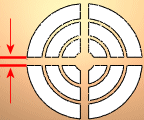
|
|
|
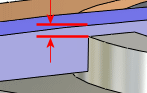
|
Aste
 È necessario creare almeno una nervatura prima di poter creare le aste.
È necessario creare almeno una nervatura prima di poter creare le aste.
Contorno di riempimento
Preferenza
Gestire l'elenco delle preferenze riutilizzabili nel modello.
-
Applica default/Nessuna preferenza  . Ripristina Nessuna preferenza selezionata e le impostazioni di default.
. Ripristina Nessuna preferenza selezionata e le impostazioni di default.
-
Aggiungi o aggiorna una preferenza  . Per aggiornare una preferenza, modificare le proprietà, fare clic su
. Per aggiornare una preferenza, modificare le proprietà, fare clic su  ed immettere un nome nuovo o esistente.
ed immettere un nome nuovo o esistente.